ppt中想要制作一朵花开的效果,该怎么制作呢?更多下载请点击ppt家园。
1、首先启动ppt2010,执行插入-图片命令,插入一张图片。
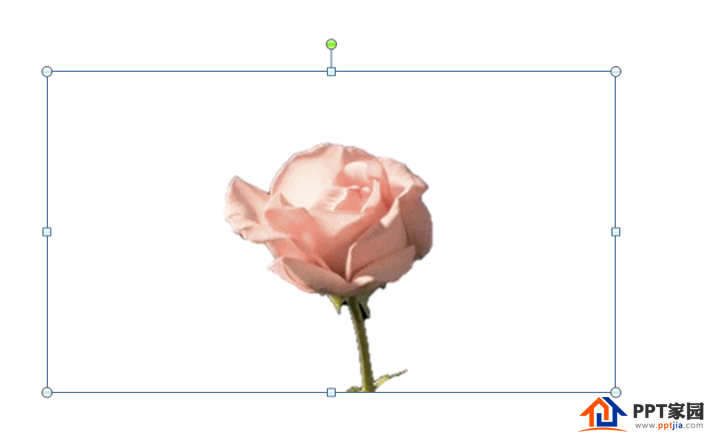
2、执行动画-添加动画命令,从中选择淡出,设置持续时间为0.75,延迟为0.5。

3、再次执行插入命令,插入第二张图片,同样设置动画为淡出。

4、重复步骤3,插入准备好所有图片,并分别都设置动画效果为淡出。

5、调出动画窗格,选择第一张图片动画,设置开始为与上一动画同时。

6、依次选择剩下的图片动画,设置开始为上一动画之后,按f5播放查看动画效果。

ppt模板文章推荐:
PPT怎么制作变奏线动画
PPT怎么制作图片螺旋飞入的动画
PPT如何制作箭头改变颜色的动画
文章为用户上传,仅供非商业浏览。发布者:Lomu,转转请注明出处: https://www.daogebangong.com/articles/detail/How%20to%20make%20flower%20animation%20effect%20in%20PPT.html

 支付宝扫一扫
支付宝扫一扫 
评论列表(196条)
测试